Propaganda
O Windows 8.1 oferece muitos dos mesmos recursos de economia de bateria encontrados nas versões anteriores do Windows, mas geralmente estão em lugares diferentes. Essas opções ajudarão você a fazer a bateria do tablet ou laptop durar o maior tempo possível.
Desativar Bluetooth
Seu tablet ou laptop Windows 8.1 provavelmente vem com suporte a Bluetooth ativado por padrão. Se você não usar dispositivos Bluetooth sem fio, deixar o rádio Bluetooth funcionando apenas consumirá a bateria.
Para desativar o Bluetooth, se você não estiver usando, deslize o dedo da direita ou pressione a tecla Windows + C para acessar os botões, selecione Configurações e selecione Alterar configurações do PC. Navegue para PC e dispositivos> Bluetooth e desative o Bluetooth. Se você deseja usar o Bluetooth, pode reativá-lo facilmente a partir daqui.
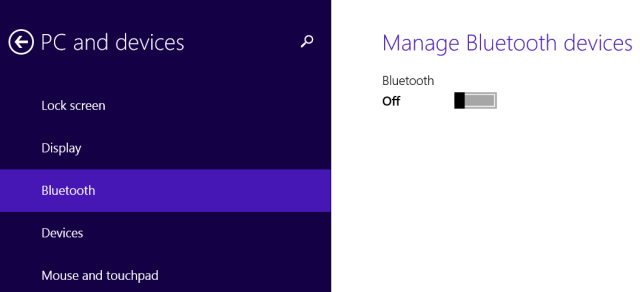
Ajustar o brilho da tela
A luz de fundo da sua tela consome bastante energia. Reduzir o brilho da tela economizará esse poder. O Windows 8.1 usa o brilho automático em dispositivos com sensores de brilho, mas você também pode ajustar a configuração de brilho.
Para acessar o controle deslizante de brilho, abra a barra de botões e selecione o botão Configurações. Toque ou clique no ícone Tela e ajuste o controle deslizante de brilho.
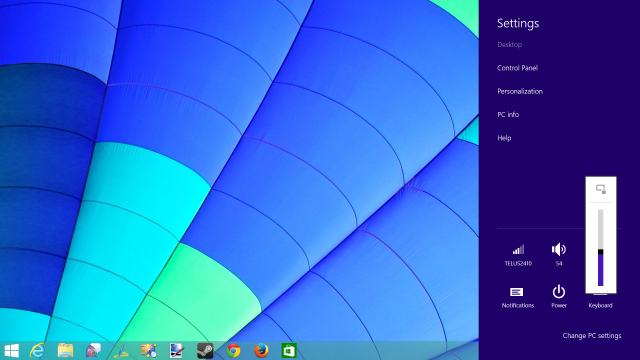
Escolha um plano de energia
O Windows 8.1 ainda possui planos de energia padrão do Windows, que são basicamente apenas grupos de configurações que você pode alterar de uma só vez. Por exemplo, o plano de energia padrão é Balanceado, mas você pode selecionar Economia de energia para economizar energia. Na maioria dos casos, você deseja manter a configuração padrão de Balanceado. Os planos de energia também expõem opções adicionais para você, para que você possa acessar esse diálogo e ajustar uma variedade de configurações de energia Explicação das opções de energia e modos de suspensão do Windows 7Quando o Windows 7 foi lançado, um dos pontos de venda da Microsoft era que ele foi projetado para ajudar sua bateria a durar mais. Uma das principais características que os usuários perceberão é que a tela escurece antes de ... consulte Mais informação para controlar como suas configurações de economia de energia funcionam. Não recomendamos necessariamente alterar as configurações mais avançadas, a menos que você saiba o que está fazendo.
Para modificar os planos de energia, abra o Painel de controle da área de trabalho, pressionando a tecla Windows + X Todo atalho do Windows 8 - gestos, área de trabalho, linha de comandoWindows 8 é tudo sobre atalhos. Pessoas com PCs habilitados para toque usam gestos de toque, usuários sem dispositivos de toque precisam aprender os atalhos do mouse, usuários avançados usam atalhos de teclado na área de trabalho e novos atalhos de linha de comando e ... consulte Mais informação e clicando em Painel de controle. Navegue para Hardware e som> Opções de energia e selecione seu plano de energia.
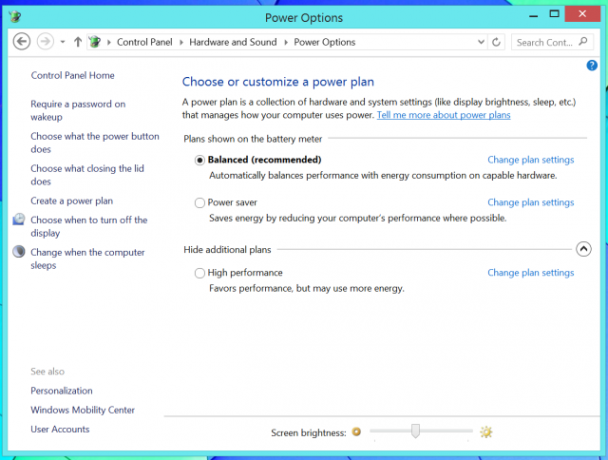
Ajustar tempos de inatividade do monitor e do computador
Embora você provavelmente não queira se aprofundar nas opções do plano de energia, convém ajustar os tempos de “desligar a tela” e “colocar o computador em suspensão”. Clique nos links Alterar configurações do plano na tela Opções de energia para acessar essas configurações.
Você pode controlar o que acontece quando se afasta do computador ou o deixa de lado e para de usá-lo a partir daqui. Para economizar bateria, convém que a tela do computador seja desligada o mais rápido possível e coloque o computador no modo de suspensão o mais rápido possível. Com a tela desligada - e especialmente com o computador adormecido - você está usando menos energia.
Obviamente, tudo o que você ajusta aqui é uma troca. Se você definir os tempos muito baixos, o computador desligará a tela e entrará em suspensão enquanto você ainda a estiver usando. Você também pode economizar energia colocando o dispositivo no modo de suspensão quando terminar de usá-lo, em vez de esperar o tempo limite expirar e dormir sozinho.
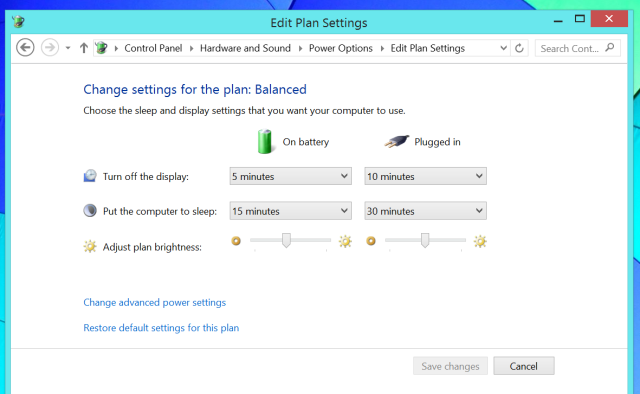
Desconecte os dispositivos
Os dispositivos que você conectou ao seu computador consomem energia. Por exemplo, se você tiver um mouse USB conectado ao computador, ele estará consumindo energia através da porta USB do computador, para que possa ser executado. Não é uma quantidade enorme de energia e você não deve se preocupar se estiver realmente usando o mouse, mas você deseja desconectar os dispositivos que não está usando, se realmente deseja economizar energia.
Alguns dispositivos USB usam mais energia do que outros, é claro. Um pequeno pen drive USB não usa tanta energia quanto um disco rígido externo mecânico, por exemplo.
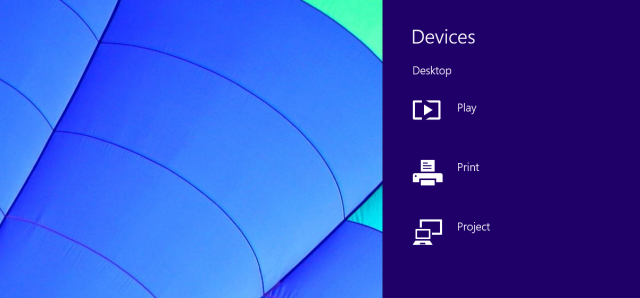
Usar o modo avião
O modo avião desativa o Wi-Fi, o Bluetooth e qualquer conexão de dados móvel. se você não precisar de acesso à rede, é uma maneira fácil de extrair um pouco mais da vida útil da bateria do dispositivo, desativando os recursos sem fio.
Para ativar o modo avião, clique no ícone sem fio na bandeja do sistema da área de trabalho e alterne o controle deslizante Modo avião. Você também pode abrir a barra de botões, toque em Configurações e toque no ícone Wi-Fi para acessar este menu.
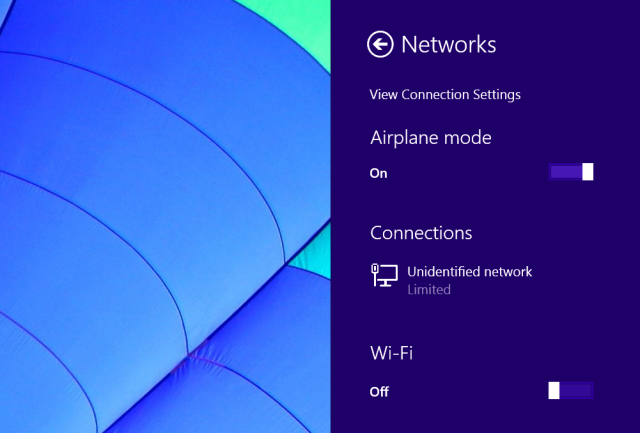
Desativar atualizações automáticas de aplicativos
Se você preferir atualizar os aplicativos manualmente, pode impedir o Windows de atualizar "Armazenar aplicativos Quais são os melhores aplicativos para iniciar o Windows 8? consulte Mais informação Automaticamente. Para fazer isso, abra o aplicativo Windows Store, deslize o dedo da direita ou pressione a tecla Windows + C e navegue até Configurações> Atualizações do aplicativo. Isso não economizará muita energia da bateria, mas permitirá que você atualize aplicativos quando optar por atualizá-los.

Windows RT Windows RT - O que você pode ou não fazerA edição do Windows RT foi lançada discretamente há cerca de um mês e meio com o tablet Microsoft Surface RT. Embora visualmente indistinguível do Windows 8, existem algumas diferenças importantes sobre o que ... consulte Mais informação e alguns dispositivos Windows 8.1 completos com processadores Intel Atom também suportam um novo recurso chamado Connected Standby. O dispositivo pode entrar no modo de baixo consumo de energia, acordando regularmente para buscar novas atualizações e e-mails - assim como smartphones, iPads IPad Air Vs IPad Mini - Qual você deve comprar?Se você deseja comprar um iPad, tem uma decisão difícil pela frente. Os novos iPads da Apple são muito semelhantes, mas ainda são visivelmente diferentes de várias maneiras. consulte Mais informação , e tablets Android recebem e-mails e mensagens enquanto dormem. Isso usa energia adicional da bateria, pois o dispositivo não está realmente dormindo quando está dormindo. Infelizmente, não há como desativar o Connected Standby que conhecemos. No entanto, colocar o dispositivo no modo avião ou apenas desativar o Wi-Fi antes de colocá-lo em suspensão impedirá que ele acorde para baixar novas informações.
Crédito de imagem: Windows 8 Tablet de K.G.23 no Flickr
Chris Hoffman é um blogueiro de tecnologia e viciado em tecnologia que mora em Eugene, Oregon.


